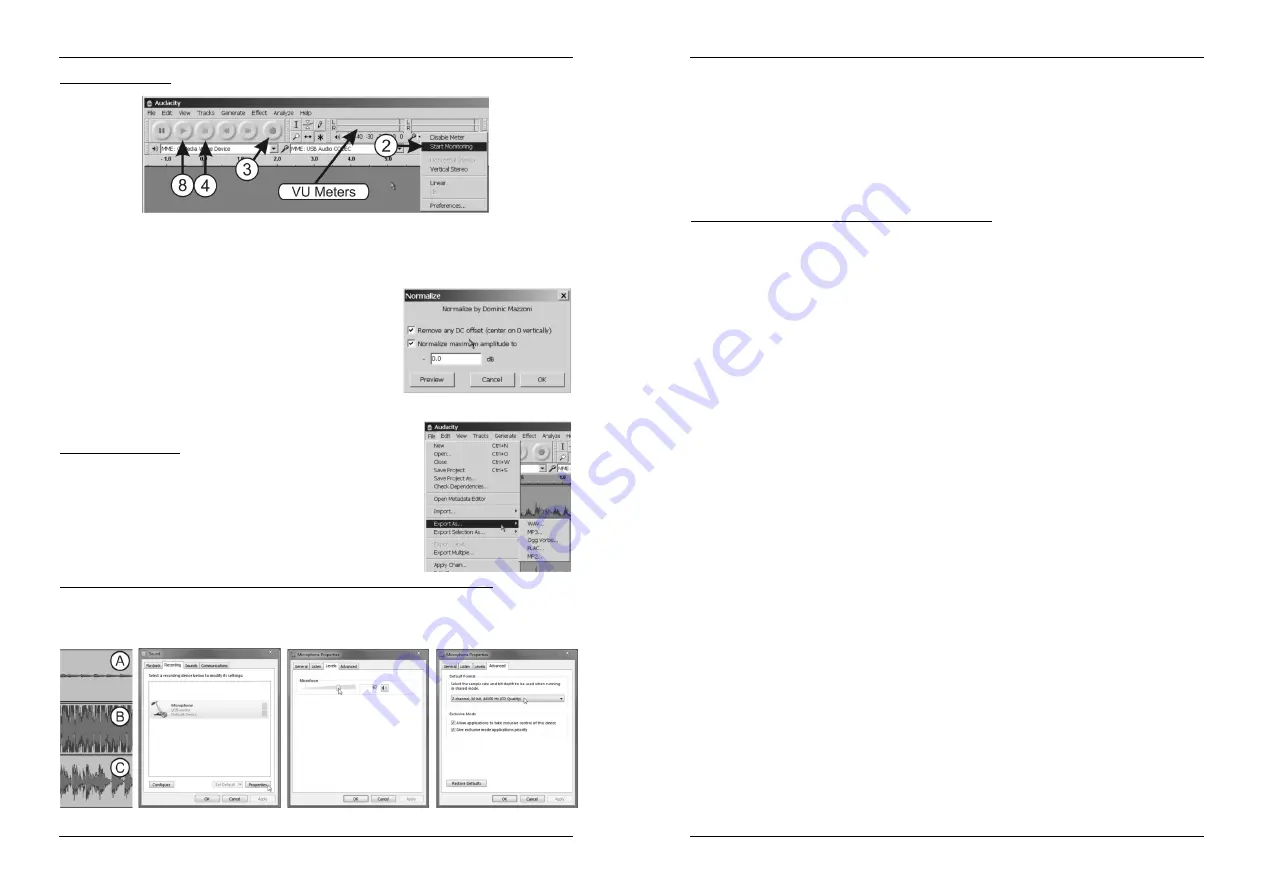
PORTUGUÊS
MANUAL DO UTILIZADOR
JB SYSTEMS
®
43/44
Q3-USB
GRAVAR UMA FAIXA:
1. Reproduza a faixa que deseja gravar em seu toca-discos
2. Coloque a seta sobre os medidores VU e clique com o botão direito do rato. No pequeno menu clique
em “Start monitoring”. Se tudo estiver OK irá ouvir a música da faixa a tocar enquanto os medidores
VU começam a mover-se.
3. Reinicie a vossa faixa e clique no botão Record. A gravação começa: irá ver um ecrã com formas de
ondas a aparecerem.
4. Para parar a gravação, simplesmente clique no botão de stop.
5. Pressione Ctrl+A para escolher o ficheiro completo.
6. Abra
o
menu
EFEITOS
(EFFECT)
e
escolha
o
efeito
NORMALIZAR (NORMALIZE)
7. Use as mesmas configurações como na imagem e clique OK
8. Clique no botão PLAY para ouvir e verificar a gravação.
9. Feito! Se desejar pode efectuar todo o tipo de efeitos extra na
faixa gravada. Para estas tarefas tem de consultar os manuais e
tutorais Audacity
Nota:
O nível de gravação não precisa de ser definido, a função Normalize irá definir o nível de todas as
gravações para 0dB.
GUARDAR UMA FAIXA:
Pode guardar um ficheiro de diferentes maneiras. Aqui iremos explicar a
opção básica de guardar.
1. Clique em ARQUIVO (FILE) para abrir o menu
2. Escolha “EXPORTAR COMO” (“EXPORT AS”)
3. Pode escolher em que formato deseja guardar o ficheiro.
Nota Importante:
Para poder guardar a sua gravação em ficheiro MP3
tem de instalar o codificador opcional primeiro. Consulte o website
Audacity para mais informação como fazer isto.
REGULAÇÃO DO NÍVEL DE ENTRADA USB + GRAVAÇÃO DE CANAIS NO WINDOWS:
Em alguns casos terá que ajustar o nível de entrada para a gravação de USB no Windows (veja o desenho
abaixo):
A. Nível de entrada muito baixo: a gravação terá um mau sinal / ruído
.
B. Entrada de nível muito alto: a gravação será distorcida
.
C. Nível de entrada está OK: gravação bem equilibrada
.
PORTUGUÊS
MANUAL DO UTILIZADOR
JB SYSTEMS
®
44/44
Q3-USB
Nos casos A e B, você deve adaptar o nível de gravação através de configuração do Windows:
No Windows, abra a janela de configuração e seleccione "SOUND”
Na nova janela, seleccione o separador “recording
Escolha o dispositivo de áudio USB (geralmente indicado como "microfone") e pressione o botão
“propriedades.
Na nova janela, seleccione o separador "levels"
pode adaptar o nível de entrada e pressione “apply"
para confirmar.
Seleccione o separador “advanced”
da caixa de seleccão, seleccione "2channel, 16 bits, 44100Hz
(Qualidade de CD)”
Pressione o botão "OK" para confirmar e salvar.
EXEMPLOS DE EFEITOS E FERRAMENTAS PARA TESTAR:
REMOVER RUÍDO (NOISE REMOVAL):
Ferramenta para remover o ruído das suas gravações.
NORMALIZAR (NORMALIZE):
Ferramenta para colocar todas as gravações ao mesmo nível.
REMOVER CLIQUES (CLICK REMOVAL):
Ferramenta para remover pequenos clicks e ruídos.
EQUALIZAÇAO (EQUALIZATION):
Equalizador de 31 bandas com muitas predefinições.
ALTERAR VELOCIDADE (CHANGE SPEED):
Ferramenta para mudar a velocidade do pitch de uma
gravação. Pode usar esta ferramenta para gravar um vinyl de 33
1/3
RPM a 78 RPM e reduzir a velocidade
de volta ao normal. O tempo de gravação será bastante reduzido!
Nota:
Consulte o website Audacity, manuais e tutorais para saber como usar estas ferramentas!
ESPECIFICAÇÕES
Motor:
8 pólos, 3 fases, motor brushless DC
Transmissão:
Transmissão directa
Torção inicial:
Mais de 1.6kgf / cm
Tempo arranque:
Menos de 1 segundo
Tempo travagem:
Menos de 1 segundo
Selecção velocidade:
33
1/3
~ 45 ~ 78 RPM
Ajuste velocidade:
+/-10% ~ +/-20%
Wow & Flutter:
Menos que 0,2% WRMS (JIS WTD) @ 33
1/3
RPM
Tipo de braço:
Braço estático equilibrado forma de S.
Ângulo erro de tracção:
Menos de 3°
Peso Cabeça:
3,5~8,5g.
Anti-deslizamento:
0~7g.
Saída Phono:
1,5 ~ 3,6mV @ 1kHz 5cm/sec (com a cabeça fornecida & HP-4005)
Saída Line:
90 ~ 216mV @ 1kHz 5cm/sec (com a cabeça fornecida & HP-4005)
Interface de computador:
USB 1.1 compliant (Windows
®
XP/Vista/Win7 or Mac
®
OS X)
Fonte de Alimentação:
230V~ 50Hz.
Consumo de energia:
11Watts
Dimensões:
450 x 352 x 157mm (LxDxA)
Peso:
10,5kg.
Windows
®
é uma marca registada de Microsoft
®
Corporation.
Mac
®
é uma marca registada de Apple Computer
®
Inc.
Estas informações estão sujeitas a alterações sem aviso prévio
Pode fazer download da versão mais recente deste manual no nosso site: www.beglec.com

































